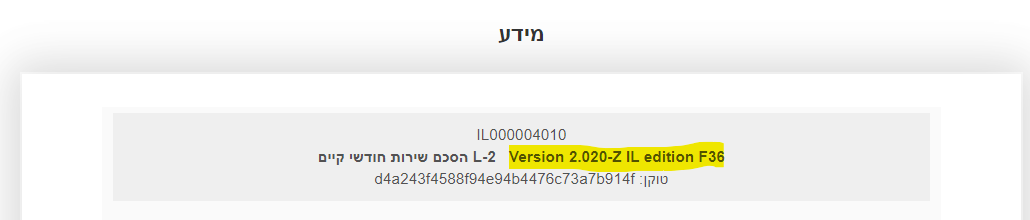בשל מצב החירום, פיתחנו בימים אלה בצייטק אפשרות חדשה.
ניתן להגדיר שבעת התראת צבע אדום של פיקוד העורף באזור שלכם, הצייטק
ישמיע צליל התראה וידליק ערוצים מסוימים.
המידע על ההתראות מגיע מפיקוד העורף כל 5 שניות אל השרת הראשי של הצייטק,
וממנו אל מערכות הצייטק השונות.
את הגדרת המודול וההתראה מבצעים בצורה עצמאית.
אם אתם לקוחות בשנה הראשונה או בעלי מסלול שירות חודשי תוכלו לפנות אלינו
ונסייע לכם להגדיר להם את המודול ללא תשלום.
אם אינכם בשירות, נוכל להקים ולהגדיר במערכת שלכם את המודול הזה בתשלום
חד פעמי של 350 ש"ח + מע"מ.
ליצירת קשר
לחצו כאן
גירסאות נתמכות:
השירות נתמך במערכות צייטק עם גירסה 1.650 ומעלה.
כדי לדעת איזה גירסה מותקנת בצייטק שלך, ניתן להכנס בצייטק אל מסך מידע
הנמצא בראש תפריט ההגדרות. בשורה השניה בראש המסך תופיע גירסת הצייטק.
דוגמה למערכת צייטק עם גירסה 2.020 שבה השירות נתמך: